Как использовать cPanel для WordPress (+ лучшая альтернатива)
Опубликовано: 2023-09-15Если вы используете провайдера общего хостинга для своего сайта WordPress, вы, вероятно, знакомы с чем-то под названием cPanel. (Да, даже если вы этого не осознаете!) Этот инструмент является одним из наиболее распространенных методов управления веб-сайтами, поскольку он позволяет вам управлять своим сайтом, не работая в командной строке.
Приятно, правда?
Однако мало кто знает, что на самом деле существуют альтернативы cPanel, которые могут предложить лучшие и более простые решения для управления сайтами WordPress.
Хотите узнать больше? Вот что мы рассмотрим в этой статье:
- Что такое cPanel?
- Как использовать веб-панели для управления сайтами WordPress
Давайте погрузимся!
Что такое cPanel?
cPanel — это панель управления хостингом, которая помогает вам управлять размещенными (или действующими) веб-сайтами. Он имеет веб-графический интерфейс, который позволяет вам выполнять различные действия с вашим сайтом/сервером без необходимости работать в командной строке. cPanel обычно предлагается провайдерами виртуального хостинга в качестве решения по умолчанию для обслуживания веб-сайтов, но существует множество альтернатив, включая бесплатные веб-панели или решения, специфичные для WordPress.
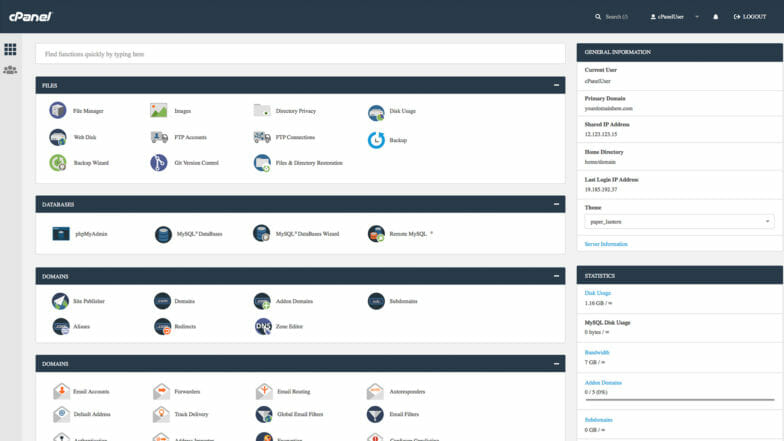
cPanel дает вам возможность выполнять сложные действия по управлению сайтом прямо из браузера. Популярные функции включают в себя:
- Настройка SSL-сертификата
- Отказы по IP-адресу
- Перенаправления
- Резервные копии файлов
- Доступ к журналу
- Администрирование базы данных
- Доступ к phpMyAdmin
- настройки FTP
- Управление файлами
Примечание. Хотя cPanel работает с сайтами WordPress, она не зависит от WordPress. Часто можно увидеть параметры, которые могут быть неприменимы к конфигурации вашего сайта.
Альтернативы хостингу cPanel
Если ваш хостинг не использует cPanel по умолчанию, велика вероятность, что он создал собственную веб-панель, которая предоставляет многие из этих же функций (если не больше)! Именно такой подход мы использовали для пользовательского портала WP Engine. Вот как это выглядит — вы сразу заметите разницу:
Хотя это выглядит по-разному, подобные пользовательские веб-панели часто делают управление сайтом намного быстрее и проще, чем cPanel. В оставшейся части статьи я объясню, как выполнять различные функции сайта на полностью управляемой платформе WordPress cPanel и WP Engine, чтобы вы могли сравнить, что лучше всего подходит для вас.
Как использовать веб-панели для управления сайтами WordPress
Теперь, когда вы увидели несколько примеров cPanel и пользовательской веб-панели, давайте поговорим о том, как использовать эти инструменты для управления вашим сайтом WordPress.
Мы собираемся сосредоточиться на основных действиях веб-панели, которые могут вам понадобиться для вашего сайта WordPress, в том числе:
- Как установить WordPress cPanel
- Как сделать резервную копию вашего сайта WordPress
- Как настроить DNS
- Как добавить SSL-сертификат
- Как получить доступ к вашему сайту через SFTP
Как установить WordPress с помощью cPanel
Если вы создаете новый сайт WordPress, в зависимости от вашего хостинг-провайдера вам, возможно, придется сначала установить WordPress. Это часто происходит с общими хостами, и вы найдете эту опцию на панели управления cPanel. Следуйте инструкциям, и вы сможете настроить WordPress примерно за пять минут.
С другой стороны, управляемые хостинг-провайдеры WordPress обычно размещают только сайты WordPress. По этой причине они часто будут выполнять за вас процесс установки. Как только вы запустите сайт на выбранном вами хосте, вы начнете работать с WordPress!
Как сделать резервную копию вашего сайта WordPress
Регулярное резервное копирование вашего сайта может сэкономить время, если в будущем что-то пойдет не так. Фактически, WP Engine автоматически создает резервную копию сайтов наших клиентов каждую ночь (а затем предоставляет им возможность легкого восстановления одним щелчком мыши), потому что мы считаем, что это очень важно для каждого владельца сайта.
Чтобы сделать резервную копию вашего сайта WordPress с помощью cPanel, вам нужно щелкнуть значок «Резервное копирование» (вероятно, он находится в разделе «Файлы»). Оттуда вы увидите множество вариантов ручной загрузки и восстановления резервных копий.
Примечание. При использовании cPanel для загрузки и восстановления резервных копий WordPress вам может потребоваться вручную настроить файлы, чтобы убедиться, что вы работаете только с теми, которые влияют на ваш сайт WordPress. Иногда процессы загрузки включают дополнительные файлы, которые могут привести к поломке вашего сайта в процессе восстановления.

Чтобы создать резервную копию вашего сайта WordPress с помощью управляемого хоста, вы выполните аналогичный процесс, перейдя на вкладку «Резервные копии» или «Точки резервного копирования» на панели управления.
Однако большая разница заключается в том, что мы автоматически создаем резервные копии каждую ночь, поэтому вам не придется делать это вручную. Кроме того, восстановление — это очень простой процесс, который включает только те файлы, которые нужны вашему сайту WordPress!
Как настроить DNS
Настроить доменное имя можно довольно быстро как в cPanel, так и в пользовательской панели управления. В cPanel вы должны увидеть раздел, посвященный «Домены». Здесь должно быть все необходимое, независимо от того, указываете ли вы DNS впервые, добавляете поддомен или вносите изменения.
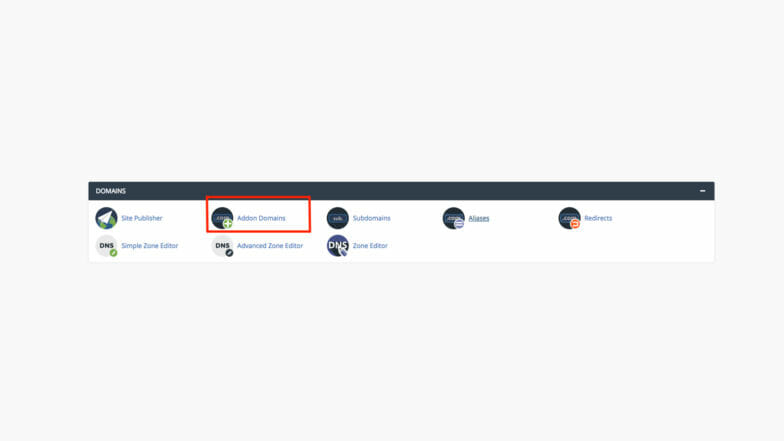
*Примечание. Хотя cPanel позволяет вам вносить изменения в DNS, эти изменения будут работать только в том случае, если ваш домен указывает на серверы имен вашего хоста, на которых вы вносите изменения в cPanel. Если вы используете серверы имен вашего провайдера домена по умолчанию, вам необходимо внести изменения в DNS на панели управления вашего провайдера домена.
Используя пользовательский портал WP Engine, вы можете легко найти информацию о своем домене на вкладке «Домены» , где можно легко настроить DNS в первый раз или внести изменения.
Кроме того, в WP Engine есть множество полезных ресурсов, которые помогут вам начать работу с различными регистраторами доменов! Это очень простой и оптимизированный процесс.
Как добавить SSL-сертификат
Добавление сертификата SSL на ваш сайт WordPress в наши дни является обязательным. Это важно не только для безопасности и производительности сайта, но также может повлиять на результаты поиска вашего сайта и уровень доверия со стороны посетителей.
Чтобы добавить сертификат SSL с помощью cPanel, найдите значок SSL/TLS. (Возможно, в разделе «Безопасность»). Далее вам нужно будет пройти этапы запросов на подпись сертификата (CSR), которые включают в себя обратный процесс между вашим хостинг-провайдером и поставщиком сертификатов SSL.
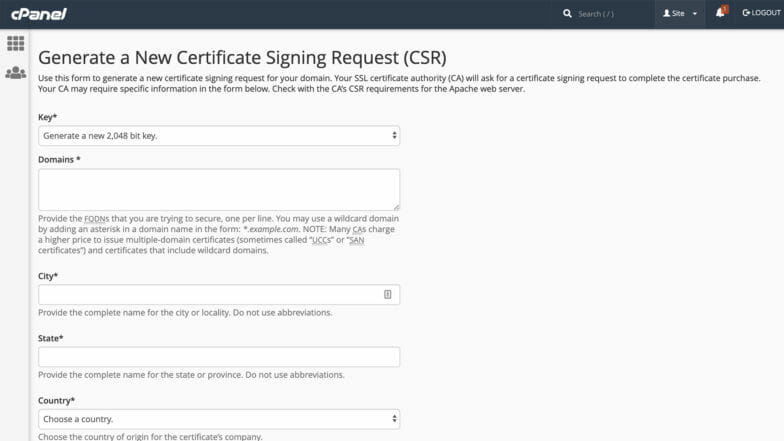
На самом деле нет способа ускорить это с помощью cPanel, но если вы используете управляемый хост WordPress, у вас будет гораздо лучший опыт. Каждый сайт, размещенный на WP Engine, получает бесплатный сертификат SSL, и его не нужно настраивать — всего несколько быстрых кликов.
Как получить доступ к вашему сайту через SFTP
Чтобы получить доступ к файлам вашего сайта через FTP с помощью cPanel, вам необходимо создать определенные учетные данные пользователя для каждого вашего сайта. Для этого найдите значок «Учетные записи FTP» в разделе «Файлы». Это даст вам все необходимые возможности для создания, управления и удаления пользователей и их доступа к вашему сайту через FTP.
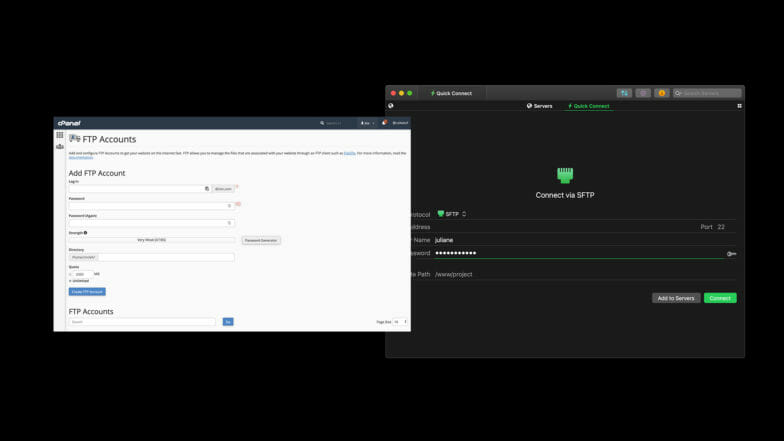
Используя платформу WP Engine, можно легко управлять несколькими сайтами несколькими людьми. Учетные данные вашей учетной записи также являются вашими учетными данными SFTP, поэтому нет необходимости создавать дополнительные имена пользователей и пароли.
Это особенно хорошо, если вы управляете несколькими сайтами WordPress (вы увидите все сайты, к которым у вас есть доступ, на пользовательском портале WP Engine).
Примечание. Эта статья представляет собой хороший обзор основных функций, необходимых для вашего сайта WordPress, но с любыми вопросами вам следует обращаться к конкретному хостеру вашего сайта. Если ваш сайт размещен на WP Engine, вы можете связаться с нашей отмеченной наградами службой поддержки 24/7/365 прямо здесь.
Заключение
cPanel — хороший инструмент для управления вашим сайтом на общем хостинг-провайдере WordPress. Многие люди не осознают, что существуют продвинутые альтернативы, такие как управляемый хостинг WordPress, которые делают управление вашим сайтом WordPress проще, чем когда-либо прежде!
